4 инструмента для записи аудио с YouTube
YouTube - это сообщество обмена видео, где люди могут загружать, просматривать и делиться видео с друзьями или семьями. Когда вы смотрите эти интересные видео, вы можете найти справедливую и оригинальную фоновую музыку, которая вам нравится. Есть ли способ извлечь аудио из видео YouTube и воспроизвести их на вашем MP3-плеере? Здесь мы представим вам 4 инструмента аудиомагнитофона YouTube, которые позволяют легко записывать аудио с видео YouTube.
1. Бесплатный звукозапись
Free Sound Recorder - это комплексная утилита звукозаписи, способная записывать любой внутренний и внешний звук без потери качества.
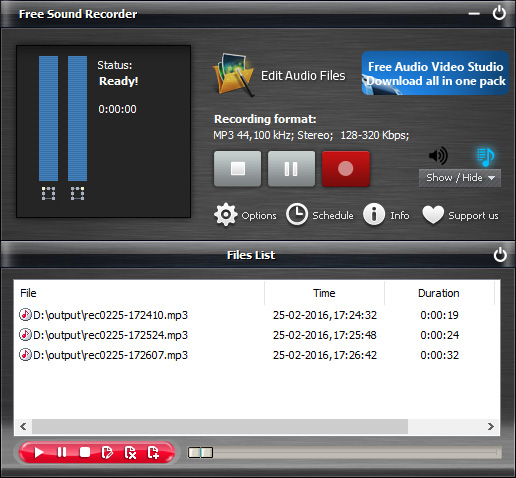
Цена:
бесплатно для Windows
Системные требования:
Windows 10/Windows 8.1/Windows Vista/Windows 7/Windows XP
Формат вывода:
MP3, WMA, WAV, OGG
2. Потоковый аудиорегистратор
Потоковый аудиомагнитофон позволяет легко записывать потоковое аудио с музыкальных сайтов, видеоплатформ, радиостанций или захватывать звук из аудиочатов.

Цена:
69,95 долл. США для личного пользования и 159,9 долл. США для бизнеса
Системные требования:
Windows 10/Windows 8.1/Windows Vista/Windows 7/Windows XP
Формат вывода:
MP3, WMA, AAC, FLAC, WAV, M4A, OGG
3. Wondershare Фильмора
Filmora scrn - это простой в использовании экранный рекордер, который идеально подходит для записи игр или чего-либо еще, что вы хотите запечатлеть. Гораздо больше, чем простая программа захвата экрана, Filmora scrn включает в себя пакет редактирования видео, предназначенный для записи экрана. Вы можете вырезать, поворачивать и обрезать клипы. Вы также можете добавить аннотации и пользовательские эффекты курсора. Видео, созданные с помощью Filmora scrn, могут быть экспортированы в формате MP4, MOV, MP3 или GIF. Filmora scrn также позволяет записывать аудио на YouTube, а затем сохранять записанный звук в формате MP3 при экспорте, а затем вы можете слушать записанное аудио и музыку, даже если нет сетевого подключения.
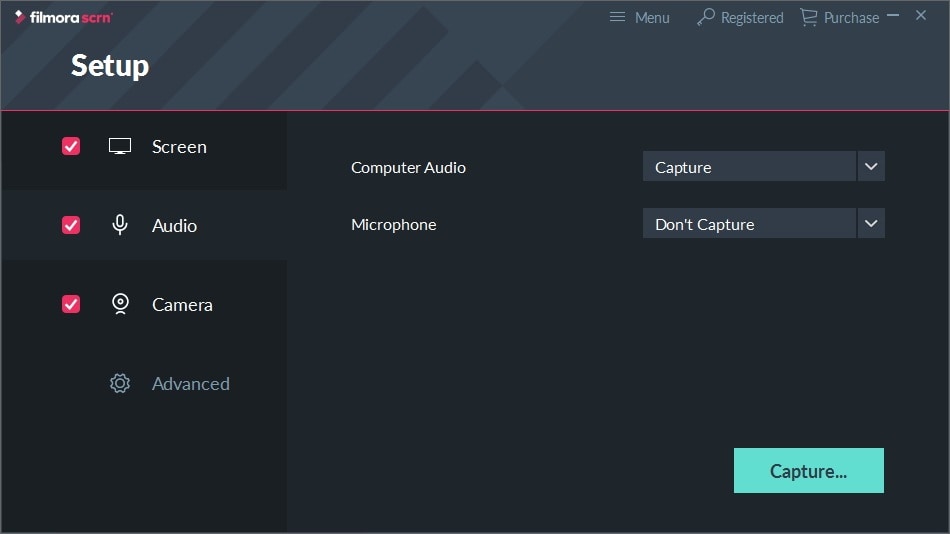
Цена:
29,99 долларов США
Системные требования:
macOS X 10.11-10.14 или Windows 10, 8, 7
Формат вывода:
MP3
4. Аудиорегистратор Ondesoft
Ondesoft Audio Recorder - это мощное и простое в использовании программное обеспечение для аудиозаписи Mac, с его помощью которого вы можете захватывать и записывать аудио из любого приложения на Mac (Safari, Firefox, Chrome, Skype, iChat, iTunes, Apple Music , VLC, QuickTime, FaceTime), записывать потоковую музыку с YouTube, Apple Music, Spotify, Vimeo, Pandora, Lastfm, GrooveShark и iTunes Radio, захватывать аудио с микрофона и CD-плеера.
Цена:
29,95 долларов США
Системные требования:
macOS X 10.11-10.15
Формат вывода:
MP3, AAC, AC3, AIFF, AU, FLAC, M4A, M4R, MATROSKA, OGG
Теперь давайте запишем честную музыку с видео на YouTube, чтобы сделать фоновую музыку для ваших собственных домашних фильмов:
Шаг 1: Установите Ondesoft Audio Recorder на Mac
Бесплатно
скачать
и установить программу Ondesoft Audio Recorder на Mac.
Шаг 2: Запись аудио с видео на YouTube
Добавьте веб-браузер, который вы используете в качестве источника записи. Веб-браузер может быть Safari, Google Chrome или Firefox и т. д. и нажать кнопку «Записать». Теперь перейдите на
YouTube
, найдите и воспроизведите музыку или видео, которые вы хотите скачать. До сих пор YouTube Recorder работает. Как интеллектуальный аудиомагнитофон, он всегда может гарантировать, что пользователи смогут получить непрерывный аудиофайл, даже если видео YouTube не может воспроизводиться плавно. Программа записи будет записывать или приостанавливать автоматически и синхронно по мере воспроизведения или остановки видео YouTube.
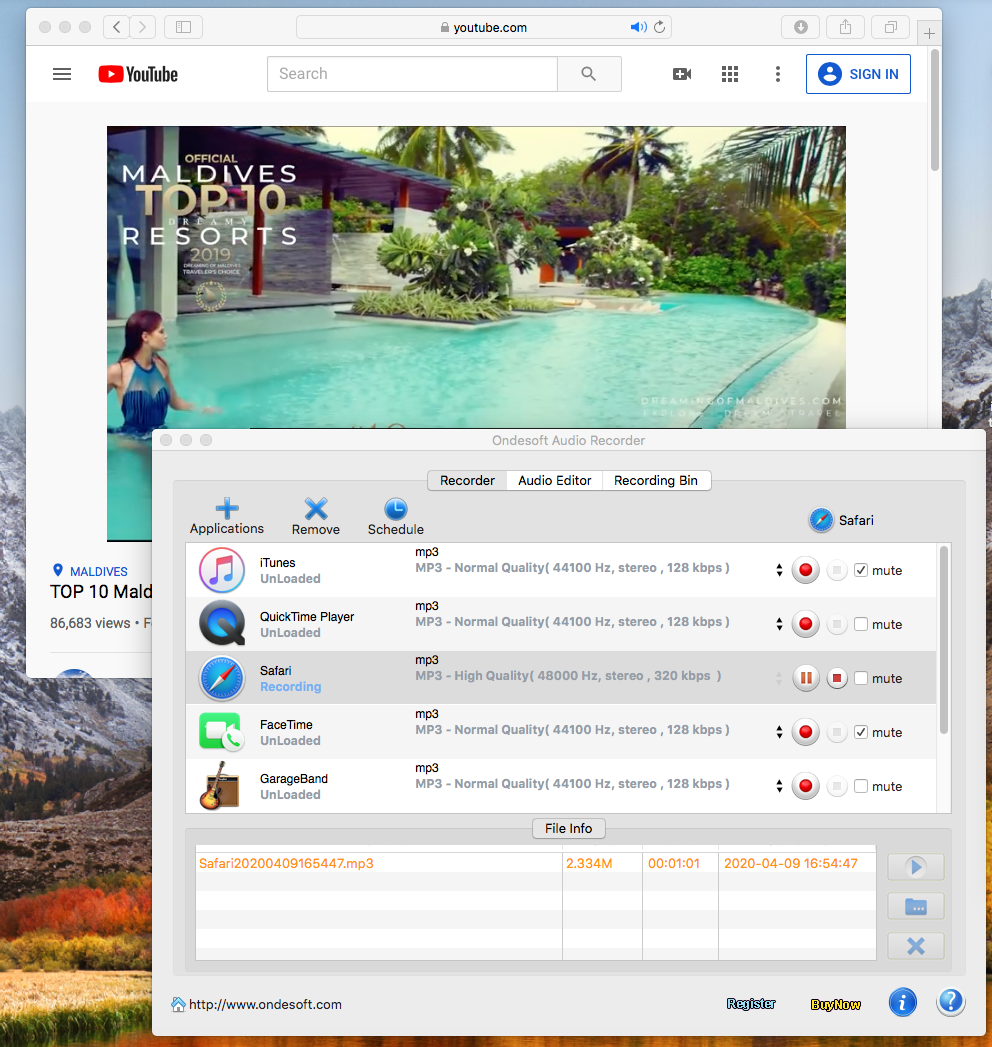
Шаг 3: Редактирование записей для персонализации совместного использования домашнего кино (необязательно)
Если вы хотите редактировать и персонализировать записи, чтобы применить их в своем домашнем фильме и поделиться ими на YouTube, этот аудиомагнитофон - правильный выбор для вас. Вы можете удалить или прелюдировать звук или создать новый звук, включая все ваши любимые аудиоклипы.
Всего в двух шагах вы можете записывать аудио с видео на YouTube. Так просто, верно? Теперь давайте начнем делать наши собственные домашние видео, чтобы поделиться ими на YouTube.
Точно так же вы также можете копировать аудио из видео vimeo.
Связанное чтение:
Sidebar
Полезные советы
Подробнее >>- Как записывать музыку из Spotify на Mac?
- Как записать музыку MOG в MP3 на Mac?
- Как записывать аудио из Chrome на Mac?
- Как записать фильм QuickTime в MP3 на Mac?
- Как записывать аудио из Safari на Mac?
- Как записывать музыку с mog на Mac?
- Как записать вызовы voip на mac?
- Как записать музыку Deezer на Mac?
- Как записывать звук с BBC на Mac?
- Как записать музыкальные видео YouTube в MP3 на Mac?
- Как конвертировать YouTube в mp3?
- Потоковый аудиорегистратор
- Сделать рингтон с YouTube



